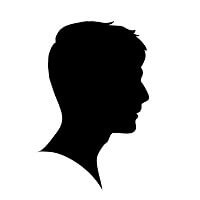
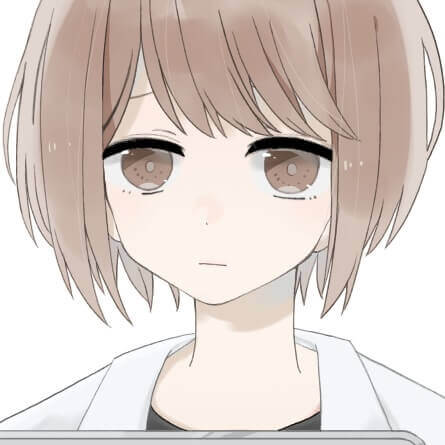
毎年毎年増えて困る年賀状。
データ化してしまえば、さらっと見返せるし、元本はすっきり処分できるし、いいことづくめ。
というわけで、富士通のスキャナー「ScanSnap iX500」で年賀状をスキャン、データの一元管理とすっきり収納を実現したので、その流れをまとめました。
[chat face=”-3.png” name=” align=”light” border=”gray” bg=”gray” style=””]スキャンスピードも速く、ソフトも優秀なScanSnap iX500でかんたんキレイにデータ化できました[/chat]
最近機種はこちら
大量スキャンにはシートフィーダ式がおすすめ
スキャナーにはいくつか種類がありますが、今回の年賀状のように大量の書類を一気にスキャンしたい場合には、断然シードフィーダー式がおすすめです。
「シードフィーダー式」というのは、複数の紙をザーっと吸い込んで一気にスキャンしてくれるタイプのスキャナーです。
今後、写真もスキャンをしてみたいと思っていたので、型落ちで安くなっていたScanSnap iX500を購入しました。
写真のスキャンにはこれ!というくらい有名で、スキャンの仕上がりが良好です。
ScanSnap iX500は少し値段が高いので、予算的に厳しいけど、コンパクトに収納したいなーという方には、スキャナーレンタルもおすすめです。
追記:最新機種のScanSnap FI-IX500A-Pが発売されました。
Rentioでレンタルできる機種はScanSnap FI-IX500A-Pに変更になっています。
\送料無料/
[afbtn class=”raised accent-bc strong”]スキャナーレンタルを見る [/afbtn]
▲すぐ届いて、コンビニで簡単返送▲

”scansnap ix500”で年賀状をスキャン
ScanSnap iX500で年賀状をスキャンするには、まず設定を行う必要があります。
- 「ScanSnap Home」を起動
- 「新規プロファイル追加」を選択
- 「はがきや年賀状の整理」を選択
「ScanSnap Home」の設定が終わったら、年賀状のスキャンを行います。
ScanSnap iX500の取り込まれ方は、スキャンは裏から、複数枚スキャンの時は一番下からスキャンされます。
- 複数枚数があるときは「下からスキャン」→ 最初にスキャンしたい年賀状は一番下にセット
- スキャンは下側(裏)からスキャンされる → 1ページ目にスキャンしたい面を下にしてセット
実際のスキャンは簡単で、年賀状を束でセットして、年賀状設定でスキャンをスタートするだけです。
- 年賀状をセット(複数枚OK)
- スキャン開始
- 完了
付属のソフトウェアは比較的わかりやすくて、きれいな画面。
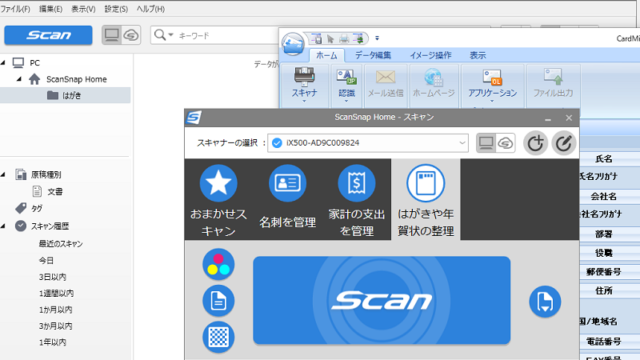
ScanSnap iX500だと、はがきであれば、1枚1~2秒でスキャンが完了します。
私の場合、年賀状はjpegではなくpdfで取り込みました。この辺は好みですね。

年賀状の絵柄が1枚目くるようにスキャンしたほうが、フォルダの一覧が華やかになって、見返すときに楽しいのでおすすめです。
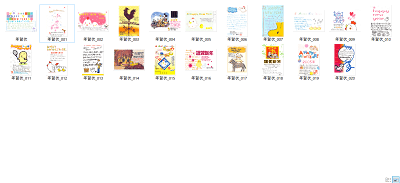
年賀状モードの場合、自動で縦横の向きを検出してスキャンしてくれます。
年賀状御表の住所を上下逆向きにセットしてスキャンしてしまっても、自動検出で正しい向きでスキャンしてくれる優れもの。
最近機種はこちら
テキストデータでスキャンする方法
「CardMinder V5.3L40」をダウンロードします。
「CardMinder V5.3L40」を使えば、名刺をテキストデータとしてスキャンすることも可能です。

時間のあるときに名刺のスキャン性能を確認できたらと思っています。
[afbtn class=”raised accent-bc strong”]![]() [/afbtn]
[/afbtn]
スキャン後の年賀状はシュレッダーで処分
スキャン後の年賀状はシュレッダーでしっかり処分します。
個人情報については、地味に恐怖体験「【個人情報の危険】引越の不用品処分での恐怖経験」をしたので、しっかりと処分することを強くおすすめします。
何をどう悪用しようとする人がいるかわからない、このご時世ですので。
私の愛用しているマイクロカットシュレッダーは、Amazonの住所のような細かい住所もしっかりシュレッダーできて、しかもおしゃれなので、自慢の一品です。

ScanSnap iX500のスキャンスピードが速いため、年賀状のデジタル化はシュレッダ―の方に作業時間がとられます。
最近機種はこちら
まとめ:データ化すれば、手軽に見返せて収納場所も取らない
年賀状をデータ化すると、手軽に見返せるようになって、収納場所も取らなくなったので、とっても便利です。
年賀状以外にもスキャナーを活用していきたいと思っています。
[chat face=”-laugh.png” name=” align=”light” border=”gray” bg=”none” style=”maru”]プロフィール帳も一緒にデータ化したよ[/chat]
[chat face=”penguins.png” name=” align=”right” border=”gray” bg=”none” style=”maru”]歳ばれるよ?[/chat]
\送料無料/
[afbtn class=”raised accent-bc strong”]スキャナーレンタルを見る [/afbtn]
▲すぐ届いて、コンビニで簡単返送▲
今回使用した機種
最近機種はこちら


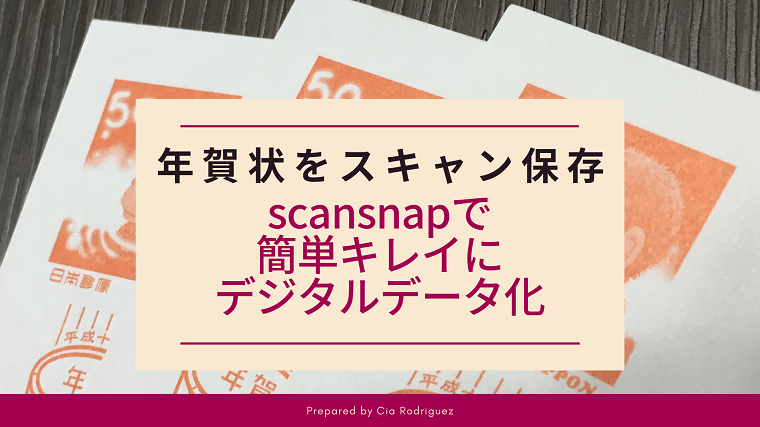













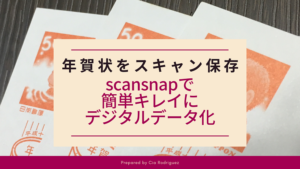

お気軽にコメントどうぞ